Version 2021
時系列スライダー ウィジェットでのデータの分析の概要
時系列スライダー ウィジェットとは、一度にグラフのどのセクションを表示するかを選択できる領域グラフです。このウィジェットは、関連する 2 つのグラフから構成され、一方のグラフがもう一方のグラフの上に配置されます。
- 上のグラフはコントローラーで、そこでスライダーを動かして、第一グラフのどの部分を表示するかを選択します。
- 下のグラフは第一グラフで、コントローラーのスライダーを使用すると自動的に更新されます。
これは Flash ベースのウィジェットで、Flash モードで表示されます。新しく作成されたドキュメントでは、Flash モードは廃止され、プレゼンテーション モードに置き換えられています。プレゼンテーション モードでは、 ドキュメント デザイナーでの設定に従って、Flash ベースのウィジェットは表示されないか、グリッド、グラフ、またはメッセージを表示したプレースホルダーのいずれかとして表示されます。
多くの場合、時系列データは長いので、大まかな表示と詳細な表示の両方からの分析を必要とします。時系列スライダー ウィジェットを使用すると、短い期間の細部に焦点を当て、それから期間を拡張して一定期間の傾向を見ることができます。時系列スライダー ウィジェットは、1 つのアトリビュート(通常時間に基づく)のみの値を表示するので、一度に表示するデータの量を制限できます。
時系列スライダー グラフの特徴:
- X 軸はアトリビュートを表します。下の例では、"Month"(月)アトリビュートがこれに当たります。
-
Y 軸はメトリックを表します。下の例では、"Revenue"(売上)メトリックがこれに当たります。
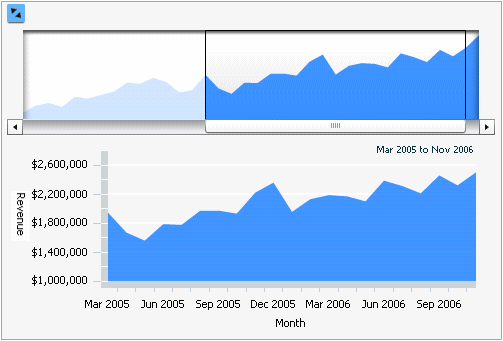
時系列スライダー ウィジェットでデータを分析するには
- グラフのどの部分を表示するかを決定するには、ウィジェットの最上部のスクロール バーを使用して、スライダーの位置を調整します。
- 表示するグラフの値の範囲を指定するには、ウィジェットの最上部のスライダーの左端または右端をドラッグしてスライダーのサイズを調整します。
- グラフ コントローラーを非表示に(または表示)するには、ウィジェットの最上部の [展開/折りたたみ] ボタンを選択します。
- このウィジェットに接続されているグリッド、グラフ、またはパネル スタックが、ドキュメントに含まれている場合は、時系列スライダー コントローラーおよび第一グラフを使用して、接続されているグリッド、グラフ、およびパネル スタック内に関連データを表示します。
上記で説明した機能の一部は、ドキュメントによっては有効になっていない場合があります。
時系列スライダー ウィジェットは、対話型のセレクターと組み合わせられるので、ウィジェットに表示されるアトリビュートを変更できます。たとえば、"南西部" 地域を選択して、ウィジェットで選択した時間枠で、時系列スライダー ウィジェットに "南西部" の "売上" の値を表示できます。
